Excel表格是我们在处理数据时最长选择的一款软件,在使用过程中,我们经常会遇到一些问题,今天就跟大家介绍一下excel表格打开速度非常慢的具体解决方法。
-
1. 首先我们找到电脑上的excel表格,双击打开。

-
2. 如图,进入excel表格编辑页面。
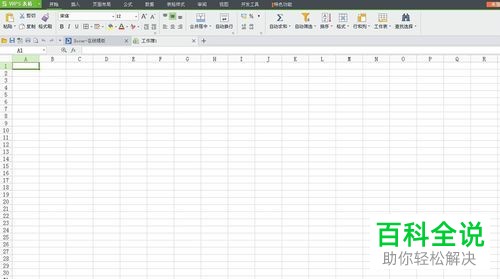
-
3. 在页面左上角点击excel图标,在打开的窗口中,点击左侧底部的选项。
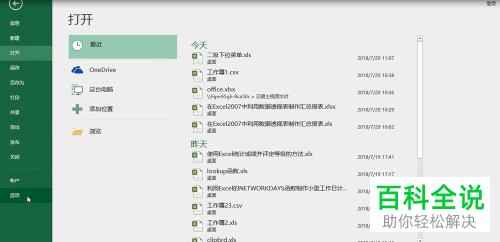
-
4. 如图,在打开的新的页面,左侧点击高级选项。
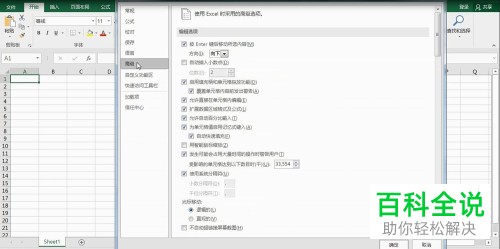
-
5. 然后在右侧页面,找到常规选项。

-
6. 将勾选的“忽略使用动态数据交换(DDE)的其它应用程序”取消掉。最后点击“确定”,然后我们重启excel表格就会发现,很快就可以打开了。
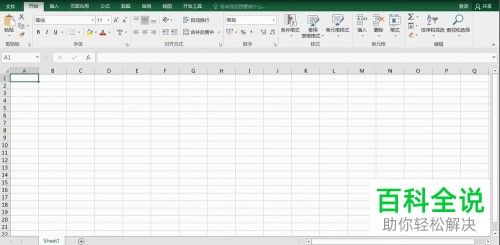
-
8.以上就是excel表格打开速度非常慢的具体解决方法。
